Når du velger å opprette en e-postkampanje i MainBrainer, blir du sendt til e-post studio.
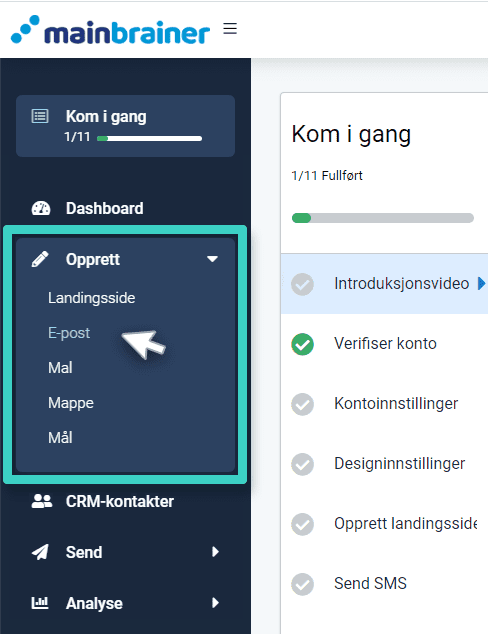
E-post studio viser alle e-postkampanjene som er opprettet så langt, i tilfelle du ønsker å redigere en tidligere opprettet e-postkampanje. Eller du kan opprette en ny e-postkampanje fra bunnen av.
La oss se på det overordnede temaet og brukergrensesnittet i e-post studio.
1. Listen over e-poster opprettet til dags dato
Området uthevet i skjermbildet nedenfor viser listen over kampanjer i henhold til valgt visning (se punkt 3 nedenfor).
Som standard viser dette området de tre sist redigerte kampanjene.
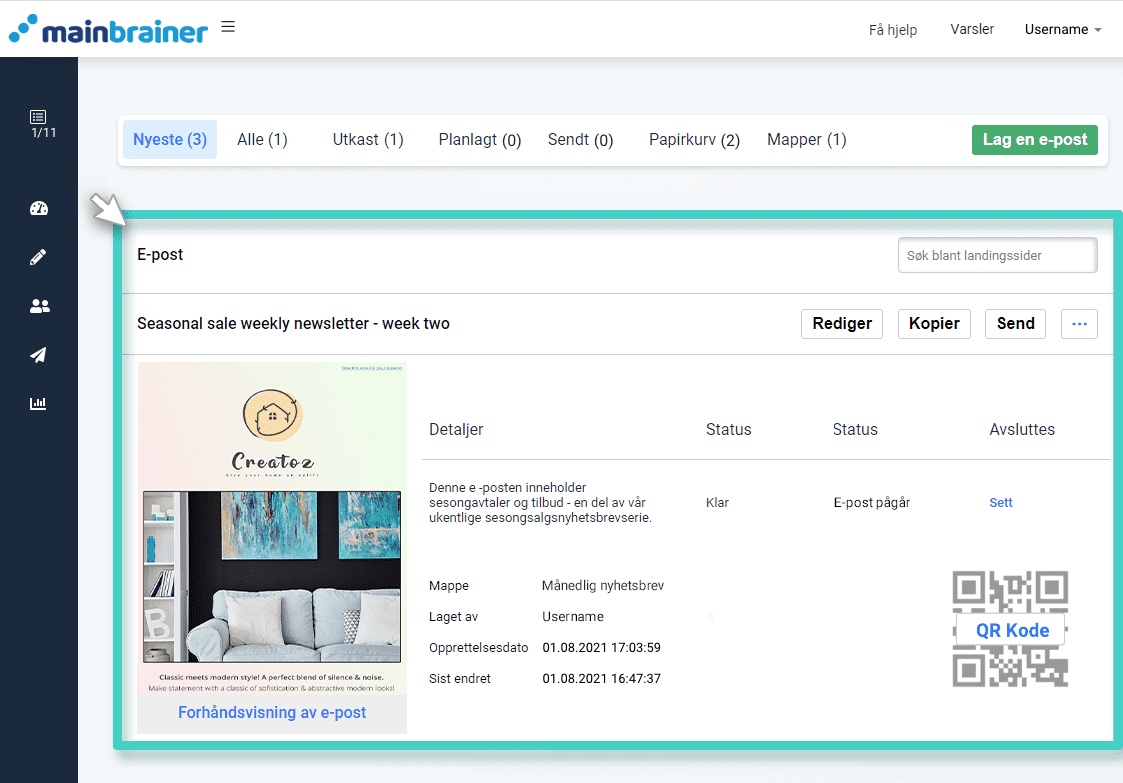
2. Opprett en ny e-post
Som navnet antyder, kan den grønne knappen (uthevet i skjermbildet nedenfor) brukes til å opprette en ny e-post.

3. Filtrer e-postvisningslisten
Området uthevet i skjermbildet nedenfor inneholder forskjellige faner som kan brukes til å filtrere listen over viste e-poster i henhold til forskjellige kriterier. Du kan veksle mellom disse fanene for enklere navigering til e-posten du leter etter.

Filtreringsfanene:
- Siste – denne fanen viser de tre sist redigerte e-postene
- Alle – denne kategorien viser alle e-postene som har vært:
- redigert og lagret,
- sendt ut til dags dato.
- Utkast – denne fanen viser alle e-postene som er i utkaststadiet, dvs. kampanjene som ennå ikke er sendt.
- Planlagt – denne fanen viser alle e-postene som er planlagt for sending på en senere dato/tid.
- Sendt – denne fanen viser alle e-postene som har blitt sendt til dags dato.
- Arkivert – denne fanen viser alle e-postene du har arkivert til dags dato. Når de er slettet fra arkiver, vil e-postene dine bli slettet permanent fra kontoen din.
- Mapper – denne kategorien viser alle Mapper som du har laget til dags dato. Åpne mappen for å se listen over e-poster som den inneholder.
4. Søk etter en e-post
Bruk søkefeltet til å søke etter en e-post ved navn/beskrivelsestekst/eller navnet på mappen e-posten er en del av.
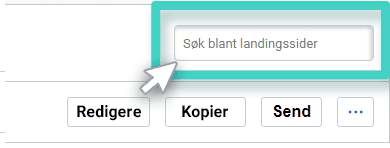
For hver e-post som er oppført i e-post studio, viser oppføringen gjeldende status for e-postkampanjen, de forskjellige handlingene som er mulige osv.
